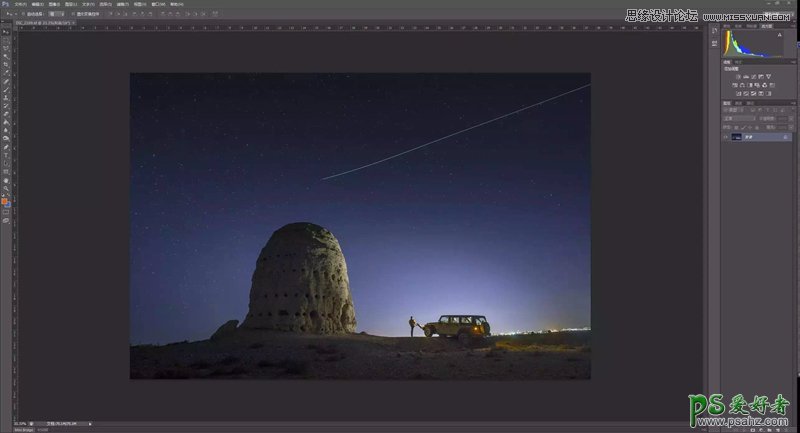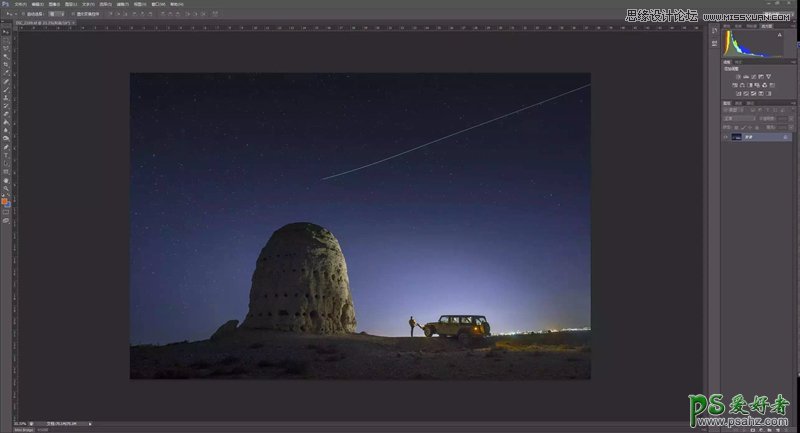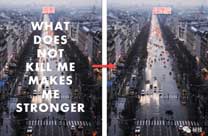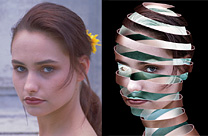当前位置:PS爱好者教程网主页 > PS照片处理 > 教程
PS照片后期教程:给外景拍摄的风景图片制作出唯美的蓝色星空背景(5)
时间:2015-10-08 12:16 来源:PS照片处理教程 作者:蓝色星空 阅读:次
接着我们在Adobe Photoshop CS6里面打开刚才从Adobe Lightroom 5.7里面导出的文件。
拖动右边的图层到“创建新图层”以复制一个新的图层,并将图层模式更改为“正片叠底”,并把图层透明度降低到50%。
这一步主要是为了将天空和地面压暗,因为我们拍摄的是夜空,所以我们并不需要画面整体很亮。
现在整个画面被压暗了。但是,我们的主体还是需要突显出来,所以我们接着使用蒙版工具,将部分主体恢复原来的亮度。
点击右下角的“添加蒙版”,然后选用画笔工具,前景色为黑色,透明度100%,流量100%。对画面中土堆以及汽车进行涂抹,涂抹之后是不是变亮了许多呢?
最新教程
推荐教程